Excel: كيفية تفسير مخرجات الدالة linest
يمكنك استخدام الدالة LINEST لملاءمة نموذج الانحدار في Excel.
تستخدم هذه الوظيفة بناء الجملة الأساسي التالي:
LINEST(known_y's, known_x's, const, stats)
ذهب:
- known_y’s : عمود قيم لمتغير الاستجابة
- known_x’s : عمود واحد أو أكثر من قيم متغيرات التوقع
- const : TRUE = حساب الاعتراض بشكل طبيعي، FALSE = إجبار الاعتراض على الصفر
- الإحصائيات : TRUE = حساب إحصائيات الانحدار الإضافية، FALSE = حساب المعاملات فقط
يوضح المثال التالي كيفية تفسير مخرجات الدالة LINEST عمليًا.
مثال: كيفية تفسير مخرجات LINEST في Excel
لنفترض أن لدينا مجموعة البيانات التالية التي تحتوي على متغير التوقع (x) ومتغير الاستجابة (y):
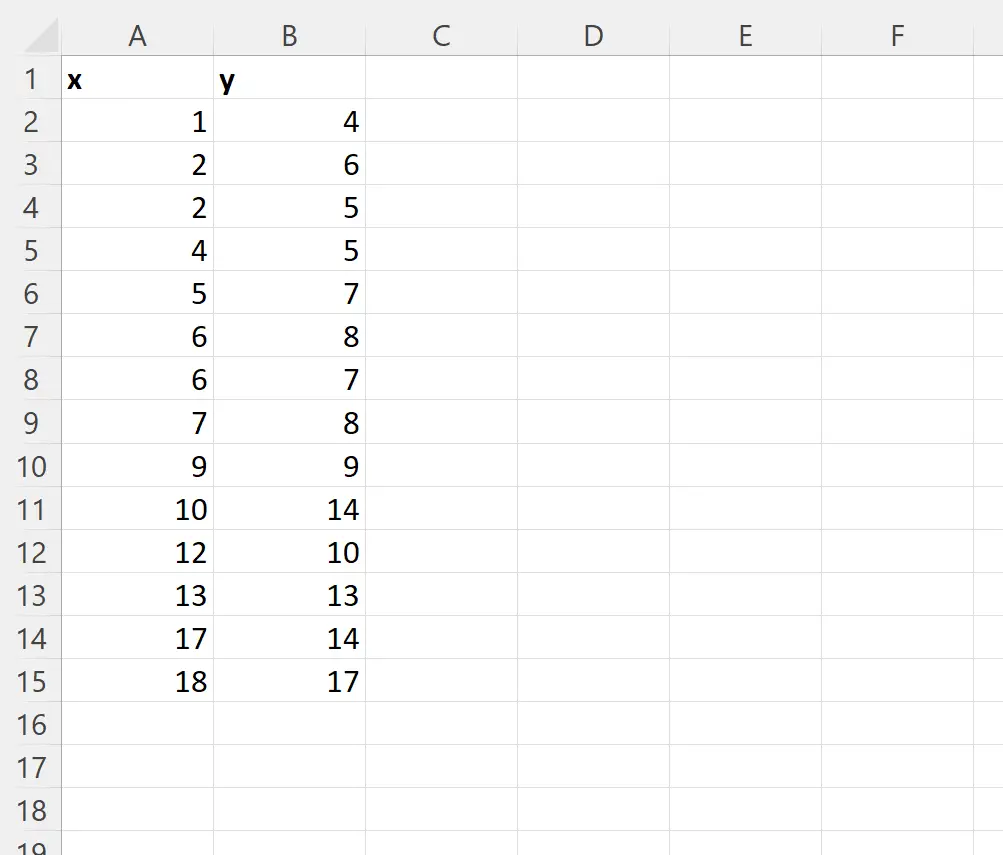
يمكننا كتابة الصيغة التالية في الخلية D1 لإجراء انحدار خطي بسيط باستخدام مجموعة البيانات هذه:
=LINEST( A2:A15 , B2:B15 , TRUE, TRUE)
تحتوي مخرجات الدالة LINEST على معاملات نموذج الانحدار بالإضافة إلى العديد من الإحصائيات الإضافية:
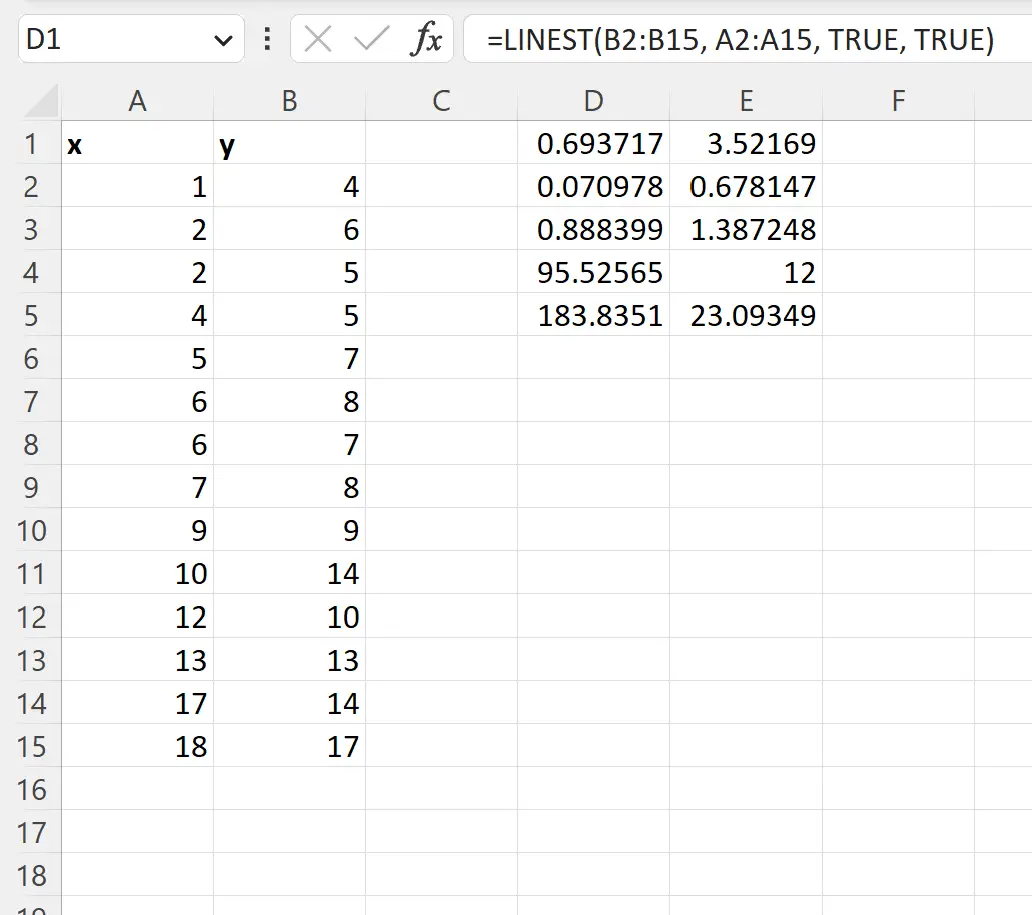
توفر لقطة الشاشة التالية شرحًا لكل قيمة في النتيجة:
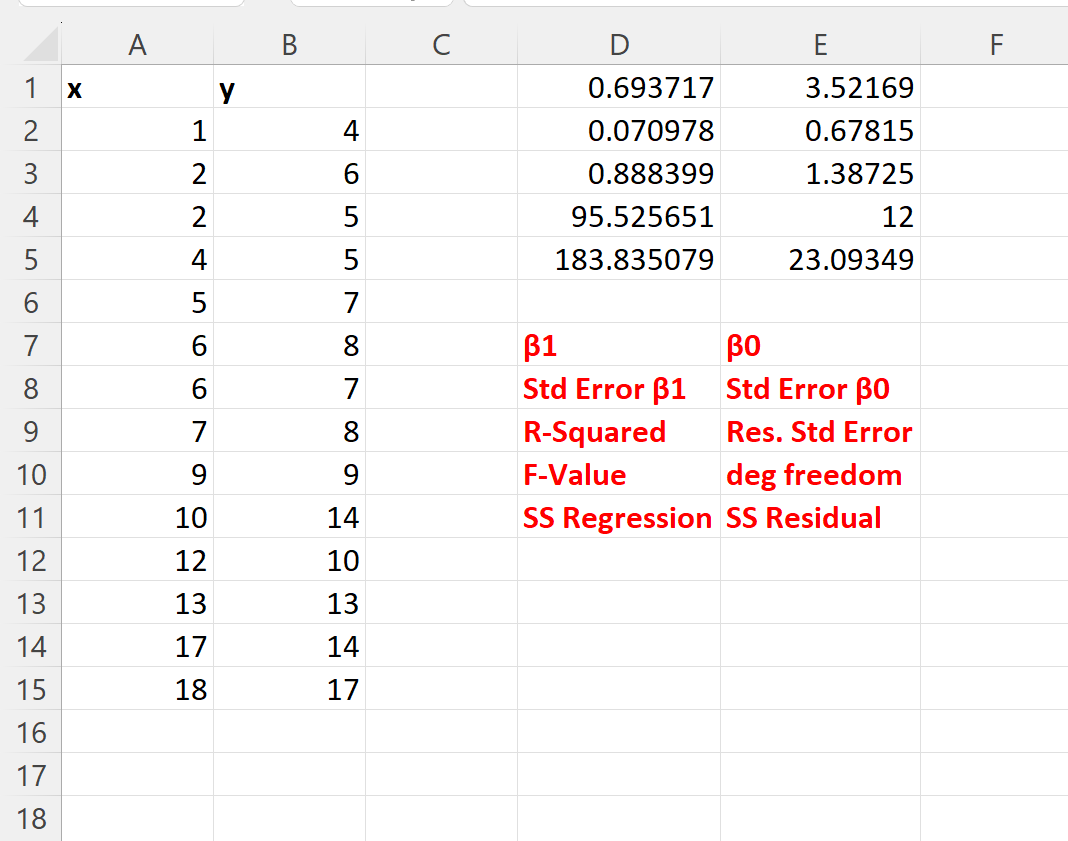
ومن النتيجة يمكننا أن نرى:
- معامل β 0 هو 3.52169 .
- معامل β1 هو 0.693717 .
باستخدام هذه القيم يمكننا كتابة معادلة نموذج الانحدار البسيط هذا:
ص = 3.52169 + 0.693717(س)
نفسر هذا على أنه يعني أن كل زيادة إضافية بمقدار وحدة واحدة في متغير التوقع x ترتبط بمتوسط زيادة قدره 0.693717 في متغير الاستجابة y.
نفسر المصطلح الأصلي على أنه يعني أنه عندما تكون x صفرًا، فإن متوسط قيمة y هو 3.52169 .
يمكننا أن نرى أيضًا:
- قيمة مربع R للنموذج هي 0.888 .
نفسر هذا على أنه يعني أن المتغير المتنبئ قادر على تفسير 88.8% من التباين في متغير استجابة النموذج.
ذات صلة: ما هي قيمة R-squared الجيدة؟
مصادر إضافية
توفر البرامج التعليمية التالية معلومات إضافية حول الانحدار في Excel:
كيفية تفسير القيم P في مخرجات الانحدار في Excel
كيفية إضافة خط الانحدار إلى مخطط التشتت في إكسيل
كيفية تنفيذ الانحدار متعدد الحدود في إكسيل